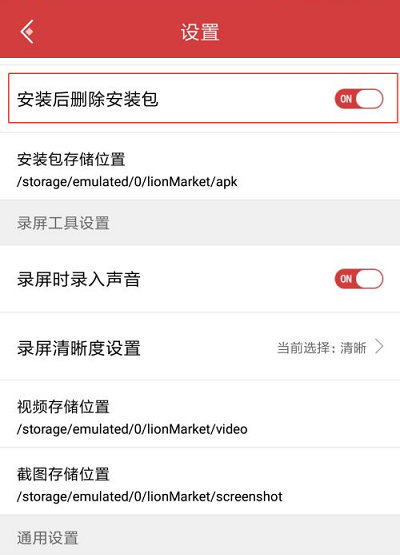虫虫助手是一款非常实用的手机软件下载工具,在使用过程中,很多人都会遇到安装包占据太多空间的问题。于是,在此介绍一下如何设置虫虫助手在下载并完成软件安装后自动删除安装包,解决该问题。
首先,在手机桌面上找到虫虫助手的图标,点击打开。然后,在虫虫助手主界面中,点击右下角的“我”字按钮进入个人主页。
接着,在个人主页中,找到右上角的“设置”按钮,并点击进入设置页面。在设置页面中,找到“安装后删除安装包”的选项,并开启该开关,在以后下载软件并安装完成之后,虫虫助手将会自动删除安装包。
这样,就可以大大减轻手机的负担,让可用空间更加充足了。需要注意的是,该设置只对新下载的软件生效,已经存在的安装包仍然需要手动删除。